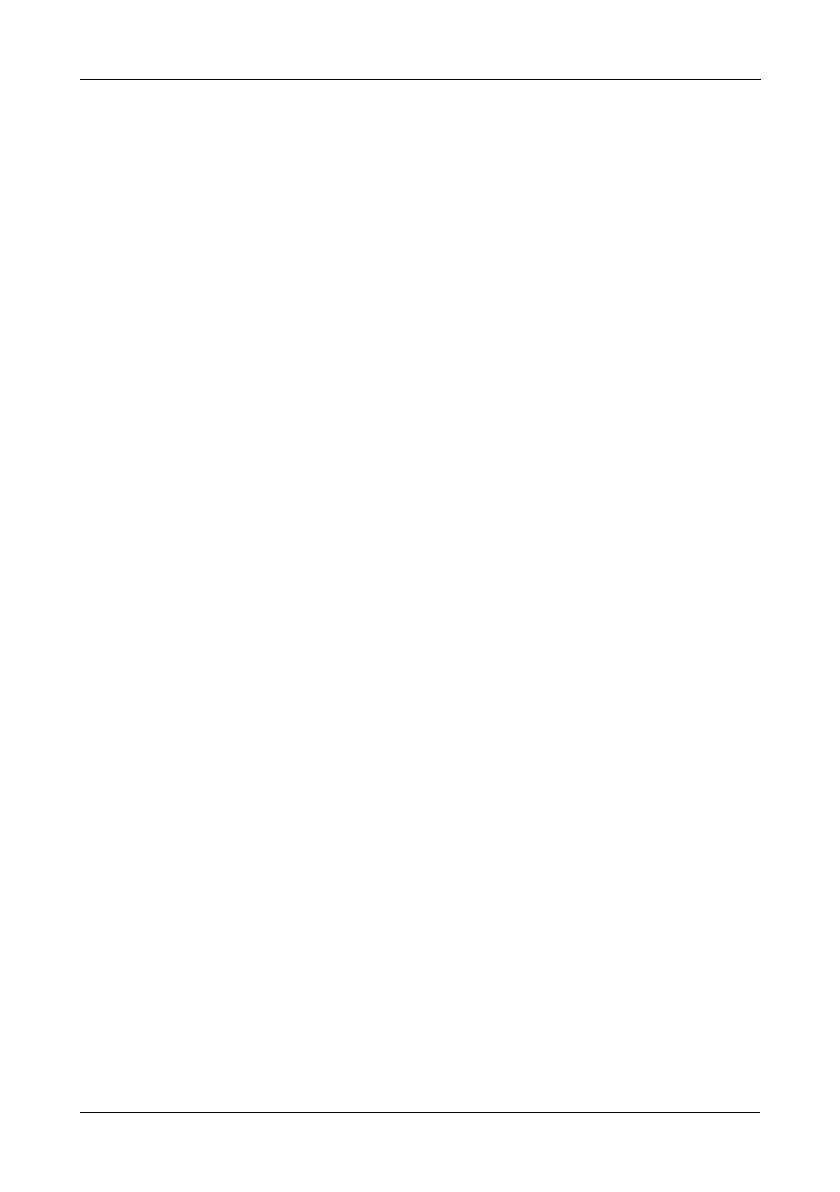步骤 8:创建带有 WebPAM PROe 的磁盘阵列
385
5。 为第一个逻辑驱动器输入别名 (名称)。
6。从下拉式菜单中选择一个 RAID 级别。
RAID 级别的选择取决于选定的物理驱动器的数目。
7。仅限 RAID 50 和 60。 从下拉式菜单中选择轴数目。
8。指定容量和计量单位 (MB、 GB 或 TB)。
此值是逻辑驱动器的数据容量。 如果指定的容量少于磁盘阵列的最大容量,
剩余的容量可用于其它逻辑驱动器。
9。从下拉式菜单中指定磁条大小。
可以选择 64、
128、 256、 512 KB 和 1 MB。 64 KB 是默认值。
10。从下拉式菜单中指定扇区大小。
可以选择 512 字节、 1、 2 和 4 KB。 512 字节是默认值。
11。选择 Read Cache (读取高速缓存)策略:
• ReadCache (读取高速缓存)
• ReadAhead (预读)
• No Cache (无高速缓存)
12。选择 Write Cache (写入高速缓存)策略:
• WriteThru (直写)
• WriteBack (回写)
13。选择首选控制器
ID。
可在启用 LUN 关联特性时进行选择。 选择 1、 2 或 Automatic (自动)。
14。仅限 RAID 6 和 60。
从下拉式菜单中选择奇偶校验驱动器数目。
15。单击 Update (更新)按钮。
单击 Update (更新)按钮, WebPAM PROe 将设置一个逻辑驱动器,并将
其添加到 Step 2 – Logical Drive Creation (步骤 2 - 创建逻辑驱动器)屏幕
底部的 New Logical Drive (新建逻辑驱动器)列表。
如果需要,请重复以上步骤以指定附加逻辑驱动器。
16。完成指定逻辑驱动器后,单击 Next (下一步)按钮
。
出现带有提议的磁盘阵列和指定的逻辑驱动器 Step 3 – Summary (步骤 3 -
摘要)屏幕。
17。如果同意提议的磁盘阵列和逻辑驱动器,请单击 Submit (提交)按钮。
如果不同意,请单击 Back (后退)按钮,并根据需要进行更改。
